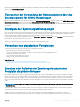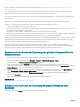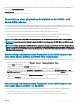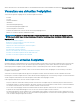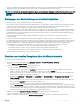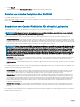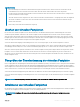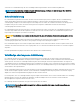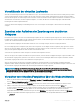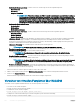Users Guide
• Bearbeiten der Regel: Lese-Cache – Ändern Sie die Lese-Cache-Regel auf eine der folgenden Optionen:
• Kein Vorauslesen
• Vorauslesen
• Adaptives Vorauslesen
ANMERKUNG: Frühere Generationen von PERC-Controller unterstützen die Leserichtlinieneinstellungen
Kein Vorauslesen, Vorauslesen, und Adaptives Vorauslesen. Bei PERC 8 und PERC 9 entsprechend sich
die Einstellungen Vorauslesen und Adaptives Vorauslesen auf Controllerebene funktional. Zu Zwecken der
Abwärtskompatibilität ermöglichen einige Systemverwaltungsschnittstellen und PERC 8 und 9-Controller
weiterhin die Einstellung der Leseregel auf Adaptives Vorauslesen. Auch wenn es möglich ist, Vorauslesen
oder Adaptives Vorauslesen auf PERC 8 oder PERC 9 einzustellen, hat dies keine funktionale Bedeutung.
• Bearbeiten der Regel: Schreib-Cache – Ändern Sie die Schreib-Cache-Regel auf eine der folgenden Optionen:
• Durchschreiben
• Rückschreiben
• Rückschreiben erzwingen
• Bearbeiten der Regel: Disk-Cache – Ändern Sie die Laufwerk-Cache-Regel auf eine der folgenden Optionen:
• Standardeinstellung
• Enabled (Aktiviert)
• Disabled (Deaktiviert)
• Initialisieren: Schnell – Aktualisiert die Metadaten auf den physischen Festplatten, so dass der gesamte Festplattenspeicherplatz
für künftige Schreibvorgänge verfügbar ist. Die Initialisierungsoption kann schnell abgeschlossen werden, da vorhandene
Informationen auf den physischen Festplatten nicht gelöscht werden, obwohl künftige Schreibvorgänge die auf den physischen
Festplatten verbleibenden Informationen überschreiben werden.
• Initialisieren: Vollständig: Alle vorhandenen Daten und Dateisysteme werden gelöscht.
ANMERKUNG
: Die Option Initialisieren: Vollständig gilt nicht für PERC H330-Controller.
• Übereinstimmungsüberprüfung - Zum Überprüfen der Übereinstimmung eines virtuellen Laufwerks wählen Sie
Übereinstimmungsüberprüfung im entsprechenden Dropdown-Menü.
ANMERKUNG
: Übereinstimmungsprüfung wird nicht unterstützt auf Laufwerken, die im RAID0-Modus
eingerichtet sind.
• Virtuelle Festplatte verschlüsseln – Verschlüsselt die virtuelle Festplatte. Wenn der Controller verschlüsselungsfähig ist, können
Sie die Sicherheitsschlüssel erstellen, ändern oder löschen.
ANMERKUNG
: Die Option Virtuelles Laufwerk verschlüsseln ist nur dann verfügbar, wenn das virtuelle Laufwerk
unter Verwendung der Laufwerke mit einem selbstverschlüsselnden Laufwerk (SED, Self-Encrypting Drive)
erstellt wird.
• Verwalten von dedizierten Hotspares – Zuweisung oder Aufhebung einer Zuweisung einer physischen Festplatte als dediziertes
Hotspare. Nur die gültigen dedizierten Hotspares werden angezeigt. Wenn es keine gültigen dedizierten Hotspares gibt, wird dieser
Abschnitt im Drop-Down-Menü nicht angezeigt.
Weitere Informationen zu diesen Optionen nden Sie in der CMC-Online-Hilfe.
4 Wählen Sie im Dropdown-Menü die Option Betriebsmodus anwenden, wenn Sie die Einstellungen übernehmen möchten.
5 Klicken Sie auf Apply (Anwenden).
Basierend auf dem ausgewählten Betriebsmodus werden die Einstellungen angewendet.
Verwalten von virtuellen Festplatten über RACADM
Verwenden Sie die folgenden RACADM-Befehle, um virtuelle Festplatten zu verwalten:
• So löschen Sie eine virtuelle Festplatte:
racadm storage deletevd:<VD FQDD>
• So initialisieren Sie eine virtuelle Festplatte:
racadm storage init:<VD FQDD> -speed {fast|full}
• So überprüfen Sie die Übereinstimmung von virtuellen Festplatten (nicht unterstützt auf RAID0):
racadm storage ccheck:<vdisk fqdd>
240
Verwalten von Speichergeräten